<レビュー内容>
1.「ROCCAT Ryos TKL Pro」スペックのおさらい
まずは、このキーボードの基本的な機能をおさらいしよう。
箇条書きとなるが、ゲーミングデバイスとして充分な内容となっている。
- メカニカルキー(Cherry MX 赤軸)
- テンキーレス
- 単独のマクロキー(T1・T2・T3)
- 独自のモード
・イルミネーション効果
1.押した時に光り、そのあとゆっくり消える
2.長時間放置しているとランダムで光る
- とにかく、よく光る。
ここからが、プレミアムレビューの本編となる。
実際に動画や写真などで説明を行っている。
2.【PREMIUM REVIEW テーマ1】徹底レビュー
- パッケージおよび同梱物
- キーボード外観
- 他社製品との比較
- ソフトウェアの導入と設定(一部抜粋)
- マクロの設定方法(動画あり)
- ゲームプレイ(動画あり)
3.【PREMIUM REVIEW テーマ2】活用術
- ゲーム用途以外でのマクロ活用
4.まとめ
一言で言えば「こまめに動くおっさん」になれるキーボードである。
※私がおっさんなので、おっさんと書いた
こいつを使って、こまめに動けるおっさんFPSプレイヤーになれたら良いなと感じた。
たくさんの機能については、一度に全部使う必要もないので、徐々に必要になったら
足していく形にしていこう。マクロなんかは奥が深くて、これまた時間が掛かりそうだ。
遊び心も忘れてない 本格ゲーミングキーボード
ROCCAT Ryos TKL Pro 徹底レビュー
さて、メカニカルテンキーレスキーボードの「ROCCAT Ryos TKL Pro」をレビューしていこう。
私の琴線に触れた部分からどんどん掘り下げる形で行うため、ヌケモレがある可能性は否めない。
そこはコメントなどを頂ければ、すぐさま追記する次第である。
■パッケージおよび同梱物
ROCCAT Ryos TKL Proの外箱は、艶消し黒のパッケージに輝くキーボードが特徴。
ただ、ゲーミングキーボードの外箱は、同様に黒を基調としたものが多くある。
売り場にあると、紛れてしまうかもしれない。
内容物は、キーボード本体とクイックインストレーションガイドといたってシンプル。
ドライバーディスクすらない潔さは買うが、であればクイックインストレーションガイドを
CDジャケットサイズに収める必要があったのか。そこが謎である。
※記載されている内容から、折り目なしの一枚ものにして欲しかった
■キーボード外観
キーボードをUSB接続すると、標準の状態でいくつかのキーが点灯する。
「W/A/S/D」キーが光っていて、ゲーミングデバイスであることを主張している。
USBケーブルは編み込みタイプでクセが付きにくい。
ケーブルストラップが付いているのは、持ち運びを考慮しているためか。
■他社製品との比較
同じメカニカルキーボードを比較用に並べてみよう。
比較対象用で選んだのは、同じくメカニカルキーボードの「ロジクール G910」だ。
<外観の違い>
まずは二つのキーボードを並べて置いて、違いを確認した。
横に並べてみると、やはりテンキーの分だけ幅が短い事がよくわかる。
「ロジクール G910」では手を添える感じなのに対し、
「ROCCAT Ryos TKL Pro」はパームレストの部分が極端に大きいため、
手を置くとすっぽりと包み込んでくれる感じがする。
次に、横からキーの高さ関係を見る。
・手前側「ロジクール G910」はチルトスタンドを立てた状態
・奥側の「ROCCAT Ryos TKL Pro」はチルトスタンドを立てていない状態
この状態で完全に、キーボードの高さと傾きが一致した。
<デスク上のレイアウトについて>
キーボードを、マウスと並べてデスクの上に置いた時の違いを確認する。
1.「ロジクール G910」
2.「ROCCAT Ryos TKL Pro」
「ロジクール G910」はその横幅から、キーボードを無理やりデスクに置いた感じで、
実際にゲームをするときは、キーボードがグラつかない程度に左へ移動させて配置している。
いっぽうで「ROCCAT Ryos TKL Pro」の配置はマウスパットに少し掛かる程度なので、
ゲームをするときも、このまま動かさないでプレイすることができる。
人によってゲーミング環境はさまざまであるが、とりわけ、デスク上のスペースに
物理的制約がある場合には、このテンキーレスの恩恵は充分にあると思われる。
■ソフトウェアの導入と設定
「ROCCAT Ryos TKL Pro」はUSBに接続するだけで、普通にキーボードとして認識するが、
設定・調整するためのソフトウェアをインストールすると、様々な機能を使うことができる。
<ドライバのダウンロードについて>
ドライバディスクは付属していないため、インターネット接続して、
ROCCATのサイトからダウンロードが必要となる。
既にOSサポート切れしているWindowsXPから、最新のWindows8.1の32/64bitまで幅広く対応。
2015年3月での最新バージョンは「V1.07」で、ファームは「FW1.09」だ。
※私の環境では、ブラウザからのダウンロード中に接続が切れてダウンロードが失敗してしまった。
※そのため、ダウンロードソフト「Irvine」により、無事にダウンロードが出来た。
※人によっては同じ症状が出るかもしれないため、注意が必要。
ダウンロードしたファイルを実行し、インストールを行う。
私の場合、キーボードを先に接続してからドライバのインストールをしたが問題はなかった。
これにより、「ROCCAT Ryos TKL Pro」の詳細な設定ツールが使えるようになった。
設定ツールは、基本的に英語での表記だが、各項目にマウスをロールオーバーさせると
左下に日本語でヘルプ表示がされるために、設定で困る事は少ないだろう。
このツールにはたくさん設定項目があるが、この中で、特筆すべき機能をいくつか紹介する。
1.MAIN CONTROL
//CONFIGURE FN KEY
「FN」キーの設定をする。割当ては「FN」キーか「右Windows」キーかの二択となる。
ここは断然「FN」キーにすべきである。「FN」キーはマクロ登録で必須となるだけでなく、
Windows8.1を使っている私にとって、キーボード操作(FN+Pauseキー)だけで
スリープモードにできるのは非常にありがたい。ぜひとも有効にすべきである。
(余談だが、私は「右Windows」キーは一度も使ったことがない)
//ENABLE - DISABLE KEYS
恐怖の「左Windowsキー」をはじめ、ゲーム中に押してしまうと弊害が出そうなキーを
使用不可にできる。設定できるのは良いが、ワンタッチでON/OFFの切替はないため、
使わないならずっとそのまま、というものだけに留めたほうが良いだろう。
//KEY ILLUMINATION DIMMER / TIMEOUT / SCREENSAVER
スクリーンセーバーとあるが、まさしくキーボード版のそれにあたる機能がある。
普段は決まったパターンで光っているキーを、ランダムで光らせる事ができる。
割と、こういう遊び心のある機能は好きだ。
2.ROCCAT R.A.D.
//TOTAL STATISTICS
キーを押した回数をカウントしたものを表示してくれる。
特に「W/A/S/D」キーの押した回数は最上位に出る。
これは、COD:AWのマルチプレイを1回遊んだ後に表示したものだ。
ここで少し分析をすると、「S」キーの押した回数が極端に少ない。
ここから読み取れることは、私のプレイスタイルはとにかく猪突猛進型で、
敵に突っ込んでいく事が多いということ。ここまで後ろに下がる事が少ないのには驚いた。
となれば、あまりむやみに飛び出さず、時には後退するなど、ワンパターンにならない行動を
心がけるようにすれば、より上達できそうだと感じた。
■マクロの設定方法(T1キーでの例)
マクロを登録する方法だが、リアルタイムで入力するやり方がある。
「FN+F12」キーを押してから、登録したいキーを押す。
今回は例として「T1」キーにマクロを割り当てる事とする。
リアルタイムで入力するとは、いったいどういう事か。
それは、「キー入力を登録した時の動きをそのまま記録する」ということだ。
文章では表しにくいと思い、図解してみたのでそれで説明をする。
つまり、マクロに「hello」と打ち込んだあと、「Enterキー」を押すように
したい場合、上のようにキーを打つ必要があるのだが、記録を開始してから
”停止するまでのタイミング(時間)”をも記録するという事だ。
つまり、ゆっくり打てば、ゆっくりしたまま登録され、
素早く打てば、文字も素早く入力されるよう登録されるのだ。
実際に、動画で登録する様子を録画してみたので、それで見てもらおう。
登録したマクロは「KEY ASSIGNMENT」の「MACRO MANAGER」から
確認できるので、消去や微調整などしたい場合はそちらで行うことができる。
ちなみに、今回は「T1」キーを登録したが、「EASY SHIFT」キーを押しながら
アルファベットキーを選んだり、とにかく登録する場所は好きにできる。
※ただし「EASY SHIFT」キー自体には登録できない
「T1~T3」キーは、カチっと押すタイプのボタンなので、繰り返し何回も押すのには適さない。
そういうマクロを登録するなら、アルファベットのキーに割り当てたいところだ。
■ゲームプレイ
それでは実際に「ROCCAT Ryos TKL Pro」にて「Call Of Duty Advanced Warfare」の
ゲームプレイしている様子を動画に収めたので、それを観てもらおう。
マウス操作については、今回のレビューとは直接関係がないため割愛した。
なお、手元画面のキーボードLEDが点滅しているが、60fpsで収録したために
その加減もあって点滅しているように見えるが、実際は点灯している。
(C)2014 Activision Publishing, Inc. ACTIVISION, CALL OF DUTY, and CALL OF DUTY ADVANCED WARFARE are trademarks of Activision Publishing, Inc.
プレイ中は、なにやらラグが多くて少し動かしにくかった。
それと、初めて使うキーボードでやると、まだ慣れていない為に
あちこちぶつかったり、スムーズに動けずに苦労した。
あちこちにぶつかる、ということは言い換えればスムーズに動けてるということだ。
それが頭の中で処理しきれず、行動が遅れてしまいぶつかってしまっているのだ。
この、赤軸のキーの軽さはとても心地よい。
また、これも赤軸の特性でもあるが、ゲーム中の音は至極静かである。
これなら深夜のプレイでも隣人に迷惑を掛けないで済むのではないだろうか。
(キータイプだと音が結構するので、MMOなどチャットが多い場合には注意が必要だろう)
元々、マクロがあってもなくても、この操作性がゲーミングには一番大事な要素であり、
Cherry MX 赤軸の性能は、すごく軽い力でサクサク動かせる為に、肩の力を抜いて、
リラックスした体勢で操作ができる。これがテンキーレスと相まって、マウスとの距離が
離れすぎずに済むために、肩の開き方も自然な形で済む。
トータルとして、これがあってよかったと思っている。
テンキーレスのため、テンキーや、テンキーにあるEnterキーを多用する人には
物足りなさを感じるかもしれないけど、そこは柔軟にキー設定ができるので
自分で思い通りに変えてみるといいかもしれない。
以上で「ROCCAT Ryos TKL Pro」徹底レビューを終了する。
ものぐさな奴ほど マクロを使いこなせ!
こいつは、ゲーミングキーボードと銘打っているとはいっても、ゲーム用途以外でも
何かしら役に立つのではないかと思っている。
■ゲーム用途以外でのマクロ活用
とにかく、マクロ機能が充実している「ROCCAT Ryos TKL Pro」で、
ふだんのパソコン操作でもマクロを利用すれば、存分に威力を発揮してくれることだろう。
そこで、色々試してみることにした。
1.Excelものぐさ術1
Ctrl+Dに次いで下カーソルを押す仕組みだ。
これの意味するところは「上のセルの内容をコピーして、下のセルに移動」する事だが、
仕事上、帳票作成などでこれをやることが非常に多く、また繰り返しすることが非常に多い。
そんな時、このマクロを登録しておけば、ワンキーを連打する事で処理が出来る。
※数が決まっていれば、繰り返し回数も決めることが出来る
2.Excelものぐさ術2
少し長くなってしまったが、要は1~10までセルにナンバーを振るマクロだ。
これも帳票作成なんかでのひな形作りの時にはよくやったりするのだけど、
とにかくカタカタとナンバーを打つのがめんどくさい。
1,2まで入力してからマウスを使えば簡単に出来るとはいえ、
「なんとかキーボードだけでなんとかしたい!」というときにはこのマクロが役に立つだろう。
実際にやってみた結果はこんな感じであった。ためしにマクロの途中に
文字を入力してみると割り込みができたので、シーケンス入力の場合は
処理が終わるまで待たないといけないだろう。
とまあ、試行錯誤は必要だが、気軽にマクロ登録できるのでアイディア次第で
普段の作業が楽になるかもしれない。
ここに挙げたものは、総じて「いちいち何回も同じことをするのはめんどう」
という「ものぐさ」な姿勢から生まれたマクロたちである。
「ものぐさ」と書けばマイナスイメージかもしれないが、あえて私はこの「ものぐさ」の
中に新しいやり方が生まれると考えている。
Enterキーをもっと!!
やはり、テンキーがあるかないかで満足度が違うと思うが、
私は「テンキーのEnterキー」だけが欲しい派なのであえて減点とした。
いざとなれば「右Ctrl」キーをEnterキーに替えてしまうのも手かもしれない。
それ以外は、特にキーが減ったことによるデメリットを感じない。
マクロ用の専用キーが3つしかないが、それでも別に困りはしない。
マクロの有用性は高いが、もう少し熟成が必要
マクロは、キーだけにあらず、その気になればもっと複雑な事が出来るようで、
その有用性は非常に高いと思う。が、如何せん情報が不足している。
特に、このシリーズの日本語解説が少なく、まだ手づかみのまま
このキーボードに触れている状態である。
メーカーが率先してマクロの組み方やプリセットを充実させてくれると、
非常にありがたいのだが。それを差し置いてもマクロ自体の出来はすごく高機能で、
実質キーの数を倍にする「Easy-Shift[+]」キーの存在はとても大きいと感じた。
それだけに、説明が紙1枚というのは少し寂しい感じはした。
赤軸 イイネ!!
今まで、私はあえてCherryじゃないメカニカルキーボードを選んで使っていたのだが、
今回、改めて「Cherry MX」の赤軸のキーボードに触れてみて、それがいかに
遠回りな事をしていたのかということを痛感した。
とても打ちやすく使いやすい。慣れてくるとキータイプがとても速くなってくる。
なので、FPSをしていない時でも、このようにレビューしている時での文書作成には
ものすごく便利であると感じた。
世間でCherry軸系のキーボードがもてはやされているのには訳があるのだな。








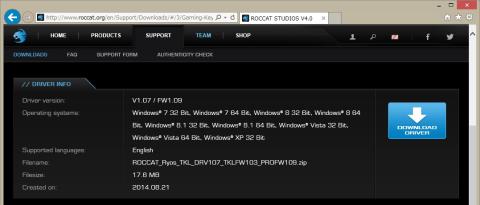


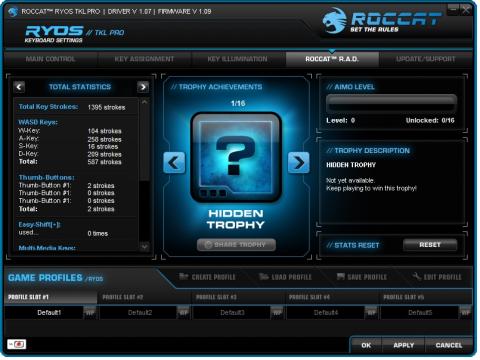
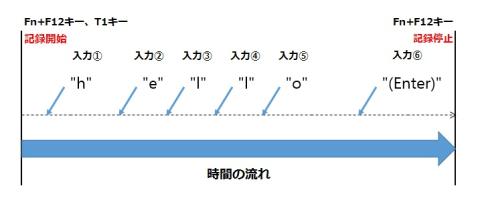

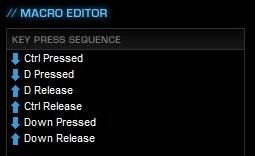
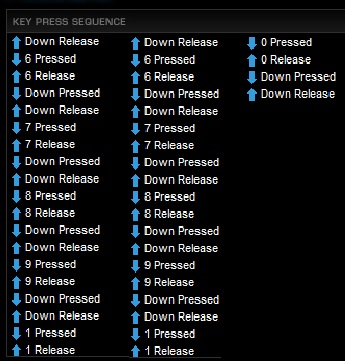


ZIGSOWにログインするとコメントやこのアイテムを持っているユーザー全員に質問できます。